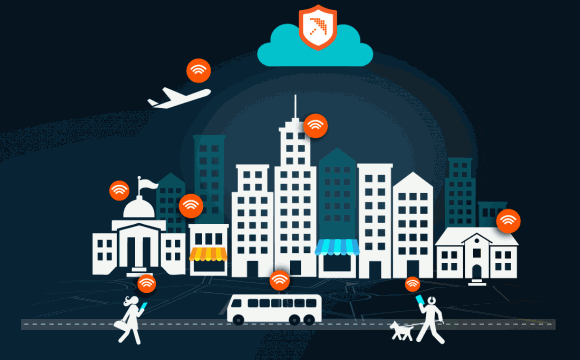Si tienes alguna sospecha de que alguien se está colgando de tu red de internet o simplemente quieres llevar un control de los dispositivos conectados, el portal Cromo indica que existe un programa para ello
1. Descargar
Bajar la aplicación Who Is On My WiFi en una computadora con Windows 7, Windows Vista, Windows XP, Windows 8 o Windows Server 2008. En otras palabras, el programa no está disponible para Macintosh y sistemas Linux/Unix. También hay versiones premium pagas para PC y adaptaciones para iOS y Android.
2. Configurar
Tras abrir Who Is On My WiFi, un simple tutorial guía al usuario para escanear la red una o dos veces. Si bien es posible configurar funciones como el alcance de la red, los usuarios menos avanzados en el manejo del wifi pueden dejar que el programa haga su trabajo por defecto hasta que se despliegue una lista de direcciones de IP. Cada una representa a un dispositivo conectado a internet, desde una computadora, smartphone y tableta, hasta una videoconsola u objeto inteligente.
3. Identificar
En ese inventario hay que identificar los dispositivos conocidos y desconocidos uno por uno. El nombre que figura para cada uno puede no ser claro para saber si se trata de un iPhone o una notebook Toshiba, por ejemplo. En ese caso, uno puede ir apagando el wifi de los distintos aparatos para luego etiquetarlo con un nombre fácil de reconocer como: “PC escritorio”, en el recuadro de descripción. Al hacer cambios es necesario guardar con el botón de arriba a la derecha.
4. Controlar
Para llevar un control, la aplicación escanea la red cada cinco minutos por defecto o es posible hacerlo cuando uno desee apretando el botón “Escanear ahora”. En caso de encontrar un dispositivo desconocido, Who Is On My WiFi lo señala en amarillo dentro del listado y avisa con un cartel que se despliega en la barra de herramientas y mensaje de voz. Al confirmar que se trata de un intruso colgado al wifi propio, lo mejor es cambiar la contraseña de la conexión.